PS4のパッケージ版の場合、PS4本体からディスクを交換しようとして取り出しボタンを押しても反応がないというトラブルが発生することもあります。
今回はPS4からディスクを取り出せない状況での取り出し方を紹介します。
そもそもPS4の取り出しボタンが見当たらないという人へ
PS4のCUH-1000 / CUH-1100 シリーズとCUH-1200 シリーズは、ボタンが目立たないデザインになっています。
ぱっと見ただけでは取り出しボタンを見逃してしまうかもしれません。PS4にはオレンジに光るランプがありますが、その下に白の電源マークが描かれた、長細い電源ボタンがついています。
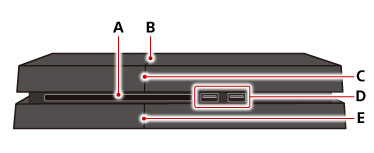
電源ボタンの下にあるのが取り出しボタンです。PS4の電源が入っていて、正常に動くようであればそのボタンを押すことでディスクが出てくる。
ディスクが取り出せなくなったときの対処法
PS4の電源が入っているのに取り出しボタンを押しても、ディスクが出てこないときは手作業で取り出すことになります。
PS4には複数のモデルが存在して、それぞれ取り出し方が異なるのでシリーズ別に取り出し手順を紹介していきます。
なお、作業をするときは必ず電源を切ってください。PS4を長時間使用したあとは本体が熱くなっているので、しばらく放置して冷ましたほうが安全に作業することができます。
CUH-1000 / CUH-1100 シリーズ
3.0mm~5.0mmのプラスドライバー(JIS規格No.2)を用意します。
本体のベイカバーを外側にスライドさせて取り外し、排気口が見えるようにする。排気口にはいくつもの溝がありますが、上から14個目(下からだと12個目)の溝のなかにネジがあります。
そのネジにドライバーを差し込んで、反時計回りに回すとPS4からディスクが出てきます。ディスクを取り出したあとは、ベイカバーを元に戻せば完了です。
CUH-1200 シリーズ
CUH-1000 / CUH-1100 シリーズと同様に、JIS規格No.2のプラスドライバーを用意してください。
本体のベイカバーを同じ方法で取り外すところまでは一緒ですが、その後の手順は大きく異なります。
内蔵HDDを留めてあるひときわ大きなネジがあるので、それを外し、HDDを本体から分離させます。HDDを外すと、HDDが収まっていた箇所の左上に小さな穴ができます。その穴の奥にネジがあるので、ドライバーを差し込んで時計回りに回すとディスクが出てきます。
あとはHDDを戻して、ベイカバーをはめ直せば完了です。
CUH-2000 / CUH-2100 / CUH-2200 シリーズとCUH-7000 / CUH-7100 / CUH-7200 シリーズ
これらのシリーズは比較的簡単にディスクを取り出すことができます。
まず、1.4mm~2.6mmのプラスドライバー(JIS規格No.0)を用意します。PS4本体をひっくり返すと、PSのロゴマークの上に丸い穴が開いているのが見えます。
その穴にドライバーを差し込んで、反時計回りに回すことでディスクが出てきます。
そもそもなぜディスクが取り出せなくなるのか?

PS4からディスクが出てこなくなる原因ですが、PS4本体の不調よりもディスク側に原因があることのほうが圧倒的に多いです。
特に気を付けたいのがディスクに付着する汚れです。お菓子の食べかすといったベタベタした粘着性の汚れがちょっと付着するだけで、ディスクが取り出せなくなる可能性が出てきます。
そもそもディスクが出てこなくなる事態に陥らないために、ディスクはきちんとケースに入れて保管し、汚れたらきれいにするようにしましょう。
もし、ディスクをきれいにしても取り出しができなかったり、特定のディスクだけではなくいろいろなディスクで自動取り出しができない場合は、本体に異常がある可能性が高いので修理に出しましょう。
ディスクが出てこなくなっても慌てず、手順を守って手動で取り出そう
ボタン一つでディスクが出てくることに慣れてしまうと、ディスクが排出されなくなったときに焦ってしまうかもしれません。
しかし、PS4には手動で取り出すための手段があるので、今回紹介した流れに従って作業すれば、PS4本体やディスクを傷つけることなく取り出すことができます。
また、いつでも自動でディスクが排出されるように、ディスクの管理とメンテナンスはきちんとしておきましょう。
関連記事

ピックアップ